-Рубрики
- все для ФШ и PSP (455)
- клипарты (219)
- скрап-набор (93)
- фоны (71)
- наборы для коллажа (5)
- кисти (2)
- маски (1)
- экшены (1)
- плагины и фильтры (1)
- заданные формы (1)
- стили (1)
- шрифты (1)
- кулинария (326)
- выпечка (116)
- вторые блюда (72)
- салаты (30)
- закуски (20)
- торты (8)
- готовим в горшочках (5)
- рыбный день (4)
- готовим в микроволновке (4)
- запеканки (3)
- супы (2)
- советы (2)
- варенье (2)
- консервирование (1)
- праздничное меню (1)
- рецепты поста (1)
- уроки (208)
- уроки фотошоп (125)
- corel (51)
- видеоуроки фотошоп (8)
- GIMP (4)
- секреты ФШ (2)
- Jasc Animation Shop (1)
- для дневника (72)
- схемы (12)
- разделители (12)
- моя музыка (7)
- Лиру (6)
- рамочки (3)
- флеш игры (2)
- картинки (56)
- цветы (11)
- девушки (10)
- натюрморты (9)
- ангелы (1)
- фонтаны (1)
- валентинки (1)
- праздники (31)
- стихи (21)
- генераторы (21)
- юмор (18)
- котоматрица (2)
- программы (16)
- здоровье (11)
- полезное (10)
- красота (9)
- уход за лицом (3)
- прически (3)
- похудение (2)
- мои работы (8)
- коллажи (5)
- открытки (3)
- интересно (7)
- легенды (6)
- для дома (6)
- друзьям (5)
- притчи (5)
- детям (4)
- личное (2)
- компьютер (2)
- психология (2)
- книги (1)
- рукоделие (1)
- вязание спицами (1)
- видео (1)
-Метки
PNG corel gimp jasc animation shop анимация анимация онлайн анимашки братья наши меньшие веселые картиночки видеоуроки все для фотошоп вторые блюда выпечка генераторы для дневника закуски интересные факты картинки клипарт клипарты коллаж коллаж в фотошопе куколки легенды о цветах линеечки надписи для комментариев новый год открытки пирог плагины помоги себе сам праздники психология рамочки рецепты розы салаты скрап- набор скрап- наборы скрап-набор скрап-наборы смешные истории создание рамки в фотошопе ссылки стихи темы для дневника уроки уроки фотошоп фоны цветы
-Музыка
- Виктория Ильинская. Задержи. Очень очень красивая песня.
- Слушали: 91501 Комментарии: 4
- ***Кабриолет_БЕЛАЯ РОЗА***
- Слушали: 11183 Комментарии: 2
- Chris Spheeris
- Слушали: 33765 Комментарии: 0
- MYLENE FARMER
- Слушали: 49652 Комментарии: 1
- Рада Рай - "Последняя любовь"
- Слушали: 1752 Комментарии: 0
-Поиск по дневнику
-Статистика
Коллаж "Captain of my heart" |
Цитата сообщения Mademoiselle_Viv
Коллаж "Captain of my heart"

Прежде чем начать, проверьте, есть ли у Вас эти фильтры:
* Graphics Plus
* FM Tile Tool
* Tramages
Скачать фильтры можно ЗДЕСЬ
Готовы! Тогда приступим...
Выберите очень светлый цвет из вашей картинки (девушки) на передний план
и более темный цвет оттуда же для фона.
Я выбрала цвет # f6e8ea для переднего плана
и цвет # c18171 для фона.
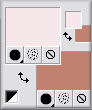
Открыть окно настройки основного цвета
Вкладку Градиент
Найдите градиент Передний
и выставьте значения Линейный угол ~ 45 повторений ~ 5 Инвертировать ~ включено.
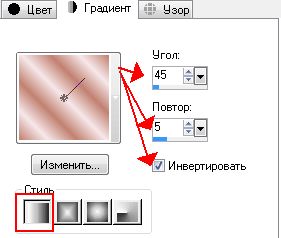
Готовы ли вы? Так давайте приступим!
1. Открыть новое изображение 700 х 480, прозрачный фон.
Залейте его градиентом.
Эффекты - Эффекты краев- Улучшение.
Эффекты - Плагины - Filters Unlimited - Tramages – Wee scratches
по умолчанию.
Эффекты - Плагины - FM Tile Tool - Blend Emboss
Настройка - Резкость - Повышение резкости.
2. Выделение - Выделить все
Новый растровый слой.
Открыть картинку"SLCaptainHrtSabrePaper3.jpg"
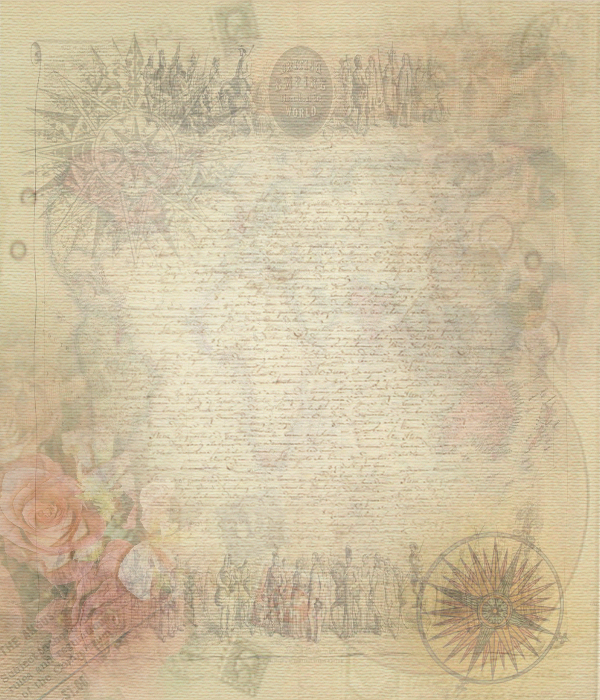
Изменить - Копировать.
Вернуться к вашему коллажу,
Изменить - Вставить в выделенное.
Выделение отменить.
В палитре слоев:
Уменьшить прозрачность до 44
Изменить режим слоя на "Освещенность(предыдущая версия")
Настройка - Резкость - повысить резкость.
Должно получиться вот так

Объедините слои. И отложите этот документ в сторону (я его сохранила в jpeg - на всякий случай - и свернула)
3. Палитра стилей и текстур
Настройка Передний план
Не меняйте ничего, кроме: повторения = 1
Открыть новое изображение 300 х 380, фон прозрачный. Залейте градиентом.
Слои - новый растровый слой
Откройте золотой узор.
Открыть окно настройки основного цвета
Вкладку Узор
Найти золотой узор "1or5" и залить им новый слой

Открыть изображение "masque_amelia.jpg" (маска) в PSP.

Слои - Новый слой маски - из изображения
Выберите изображение "masque_amelia.jpg"
Слои - Слить - Слить группу
Настройка - Резкость - Повысить резкость
Эффекты - 3D-эффекты - Тень достижения
0 / 1 /50 / 0, цвет Черный
У Вас должно быть это:
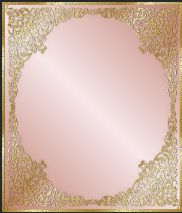
(Вы можете закрыть изображение маски, оно больше не нужно.)
4.
Открыть изображение "436-luzcristina.pspimage" (девушка) или по вашему выбору
Изменить размер до 380 пикселей в высоту.

Настройка - Резкость - Повысить резкость
Настройка - Копировать.
Возвращение к рамочке.
Настройка - Вставить как новый слой
Слои - Упорядочить - Вниз
Если все в порядке,
Слои - Слить - Слить Видимые слои
Назовите этот слой "Портрет"
Сохраните вашу работу и отложите в сторону.
5.
Открыть рамочку "BetteDGinghamGirl51.png
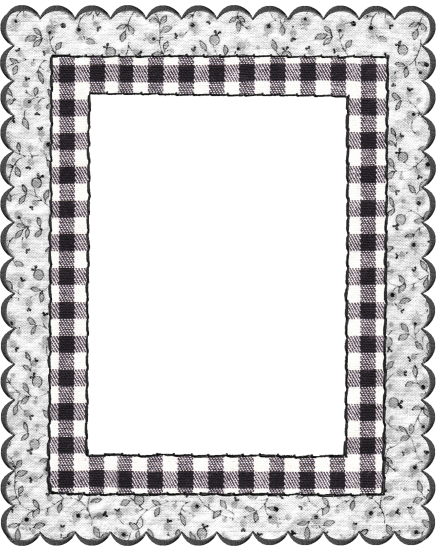
Инструментом Прямоугольное выделение выделите часть чуть больше клетчатой рамочки и нажмите Del на клавиатуре.
Выделение - Изменить - Расширить на 2 пикселя
Слои - новый растровый слой.
Вернитесь к картинке "SLCaptainHrtSabrePaper3.jpg"(п.2)
Изменить - Копировать.
Вернуться к рамочке.
Изменить - Вставить в выделенное.
Выделение - Отменить выбор.
Слои - Упорядочить - Вниз.
Слои - Слить видимые.
Настройки - Оттенок и насыщенность - Окрашивание
Если вы выбрали тот же цвет, как и я, Оттенок = 8 Насыщенность= 100
(В противном случае, введите значения, которые соответствуют вашему коллажу)
Изменить размер до 380 пикселей в высоту
Настройка - Копировать.
6.
Вернуться изображению, которое сделали в п.2.
Изменить - Вставить как новый слой
Изображение - Произвольный поворот

Настройка - Резкость - Повысить резкость
Эффекты - 3D-эффекты - Тень 2 / 1 / 60 / 20 - цвет фона.
7.
Вернуться к изображению "Портрет"
Измените размер до 90%.
Перенесите на коллаж.
Слои - Дублировать.
Закрыть видимость слоя Копия,
Встать на слой "Портрет" и активировать его.
Изображение - Произвольный поворот

Настройка - Резкость - Повысить резкость
Слои - Упорядочить - Вниз
Эффекты - 3D-эффекты - Тень
0 / 1 / 50 / 10, цвет черный
8.
Сделать видимым и активировать слой "Копия"
Изображение - Произвольный поворот

9.
Открыть "ial_sf_pearlswirl.png"

Изменить размер до 500 пикселей в высоту.(Окрасить, если это необходимо)
Изображение - Зеркальное отражение.
Изменить - Копировать.
Вернуться на коллаж.
Изменить - Вставить как новый слой
Слои - Упорядочить - Вниз
Расположить прямо над фоновым слоем.
Закрыть видимость фонового слоя.
Если все в порядке, Слои / слить видимые.

Вновь открыть фоновый слой. Активировать верхний слой
10.
Открыть "кнопку"

Изменить размер до 70%.
Изменить - Копировать.
Вернуться к вашему коллажу,
Изменить - Вставить как новый слой
Расположите слева, со стороны портрета. (См. конечный результат)
Эффекты - 3D-эффекты - Тень
0 / 1 / 50 / 10, цвет черный
Слои / Слить / слить с нижним.
Не закрывайте "кнопку" она нам понадобится в п.18.
11.
Открыть "бантик".

Изменить размера до 80%.
Настройки - Оттенок и насыщенность - Окрасить
Настройки хранятся в памяти.
Изменить - Копировать.
Вернуться к вашему коллажу,
Изменить - Вставить как новый слой
Разместить на раме портрета, справа.(См. конечный результат)
Эффекты - 3D-эффекты - Тень
0 / 1 / 50 / 10, цвет черный
Слои / Слить / слить с нижним.
12.
Открыть "Кораблик"

Измените размер до 90%.
Копировать. Вставить как новый слой
Размещение справа от портрета. Осторожно потяните "кораблик" вверх.
(См. конечный результат)
Слои - Упорядочить - Вниз.
Место под слоем "портрет".
13.
Открыть "цветок"

Изменить размер до 50%.
Копировать. Вставить как новый слой, вниз, под лодку
В палитре слоев измените режим "Норма" на "Освещение (предыдущая версия)"
Эффекты - Плагины - FM Tile Tools – Blend emboss. Конфигурации по умолчанию.
14.
Палитры стилей и текстур
Передний план - вкладка "Градиент"
Не меняйте ничего, кроме повтора = 7.
Изображение - Добавить границы в 1 пиксель = Цвет Черный
Изображение - Добавить границы в 3 пикселя = Цвет фона
Выберите границу волшебной палочкой, залейте градиентом.
Эффекты - Плагины - Graphics Plus – Cross Shadow. Конфигурации по умолчанию.
Выделение - Отменить выбор.
Изображение - Добавить границы в 1 пиксель = Цвет Черный
Откройте "бледно-розовый градиент- grisrose", как обычную картинку.

Палитры стилей и текстуры
Открыть вкладку "Узор" и найти "grisrose"
Изображение - Добавить границы в 10 пикселей = Цвет белый
Выберите границу. Залейте выбранным узором "grisrose"
Отмените выделение.
Изображение - Добавить границы в 1 пиксель = Цвет Черный
Изображение - Добавить границы в 3 пикселя = Цвет фона
Выберите границу волшебной палочкой, залейте градиентом.
Эффекты - Плагины - Graphics Plus – Cross Shadow. Конфигурации по умолчанию.
Выделение - Отменить выбор.
Изображение - Добавить границы в 1 пиксель = Цвет Черный
15.
Палитры стилей и текстуры
Окно переднего плана - вкладка "Градиент"
Изображение - Добавить границы в 25 пиксель = Цвет белый
Выберите границы.
Залейте выделение градиентом.
Окно переднего плана
Вкладка "Узор"
Слои - новый растровый слой
Залейте выделение узором на новом слое.
Слои. Уменьшите прозрачность до 57.
Отмените выбор.
Изображение - Добавить границы в 1 пиксель = Цвет Черный
Изображение - Добавить границы в 2 пикселя = Цвет Белый
Выберите границу
Выставьте в окне переднего плана "золотой"узор и залейте им выделение.
Отмените выбор.
Изображение - Добавить границы в 1 пиксель = Цвет Черный
16.
Выделение - Выделить все
Выделение - Изменить - Уменьшить на 48.
Слои - новый растровый слой.
Эффекты - 3D-эффекты - Вырез
1 – 1 – 50 – 30 Цвет = черный
Отмените выбор.
Слои - Слить - слить видимые.
17
Открыть труба "ленту"

Изображение - Произвольный поворот

Настройка - Резкость - повысить резкость.
Копировать. Вставить как новый слой
Размещение справа наверху - (см. конечный результат)
Эффекты - 3D-эффекты - Тень
3 / 2 / 50 / 10, цвет черный.
18
Открыть "кнопку" (п.10)
Изменение размера до 90%.
Копировать. Вставить как новый слой
Разместите на ленте. Эффекты - 3D-эффекты - Тень
1 / 0 / 50 / 10, цвет черный.
19
Открыть "брелок"

Копировать.Вставить как новый слой
Слои - Упорядочить - Вниз.
Эффекты - 3D-эффекты - Тень
2 / 1 / 40 / 2, цвет черный
20
Добавить свою подпись.
Слои / Объединить видимые.
Вуаля! Ваша работа закончена.

Прежде чем начать, проверьте, есть ли у Вас эти фильтры:
* Graphics Plus
* FM Tile Tool
* Tramages
Скачать фильтры можно ЗДЕСЬ
Готовы! Тогда приступим...
Выберите очень светлый цвет из вашей картинки (девушки) на передний план
и более темный цвет оттуда же для фона.
Я выбрала цвет # f6e8ea для переднего плана
и цвет # c18171 для фона.
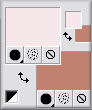
Открыть окно настройки основного цвета
Вкладку Градиент
Найдите градиент Передний
и выставьте значения Линейный угол ~ 45 повторений ~ 5 Инвертировать ~ включено.
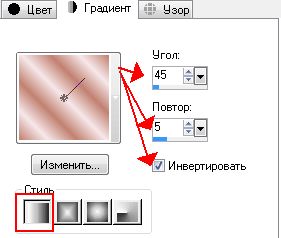
Готовы ли вы? Так давайте приступим!
1. Открыть новое изображение 700 х 480, прозрачный фон.
Залейте его градиентом.
Эффекты - Эффекты краев- Улучшение.
Эффекты - Плагины - Filters Unlimited - Tramages – Wee scratches
по умолчанию.
Эффекты - Плагины - FM Tile Tool - Blend Emboss
Настройка - Резкость - Повышение резкости.
2. Выделение - Выделить все
Новый растровый слой.
Открыть картинку"SLCaptainHrtSabrePaper3.jpg"
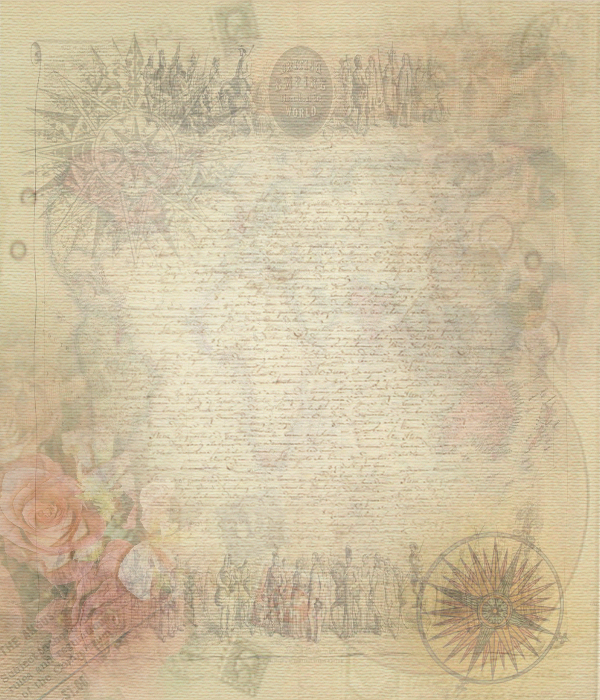
Изменить - Копировать.
Вернуться к вашему коллажу,
Изменить - Вставить в выделенное.
Выделение отменить.
В палитре слоев:
Уменьшить прозрачность до 44
Изменить режим слоя на "Освещенность(предыдущая версия")
Настройка - Резкость - повысить резкость.
Должно получиться вот так

Объедините слои. И отложите этот документ в сторону (я его сохранила в jpeg - на всякий случай - и свернула)
3. Палитра стилей и текстур
Настройка Передний план
Не меняйте ничего, кроме: повторения = 1
Открыть новое изображение 300 х 380, фон прозрачный. Залейте градиентом.
Слои - новый растровый слой
Откройте золотой узор.
Открыть окно настройки основного цвета
Вкладку Узор
Найти золотой узор "1or5" и залить им новый слой

Открыть изображение "masque_amelia.jpg" (маска) в PSP.

Слои - Новый слой маски - из изображения
Выберите изображение "masque_amelia.jpg"
Слои - Слить - Слить группу
Настройка - Резкость - Повысить резкость
Эффекты - 3D-эффекты - Тень достижения
0 / 1 /50 / 0, цвет Черный
У Вас должно быть это:
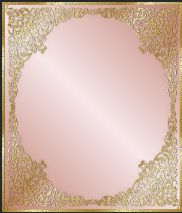
(Вы можете закрыть изображение маски, оно больше не нужно.)
4.
Открыть изображение "436-luzcristina.pspimage" (девушка) или по вашему выбору
Изменить размер до 380 пикселей в высоту.

Настройка - Резкость - Повысить резкость
Настройка - Копировать.
Возвращение к рамочке.
Настройка - Вставить как новый слой
Слои - Упорядочить - Вниз
Если все в порядке,
Слои - Слить - Слить Видимые слои
Назовите этот слой "Портрет"
Сохраните вашу работу и отложите в сторону.
5.
Открыть рамочку "BetteDGinghamGirl51.png
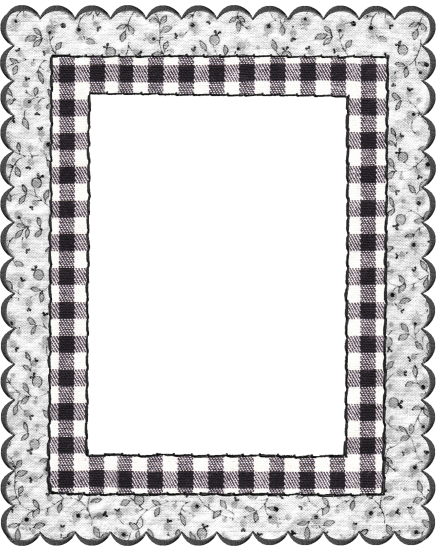
Инструментом Прямоугольное выделение выделите часть чуть больше клетчатой рамочки и нажмите Del на клавиатуре.
Выделение - Изменить - Расширить на 2 пикселя
Слои - новый растровый слой.
Вернитесь к картинке "SLCaptainHrtSabrePaper3.jpg"(п.2)
Изменить - Копировать.
Вернуться к рамочке.
Изменить - Вставить в выделенное.
Выделение - Отменить выбор.
Слои - Упорядочить - Вниз.
Слои - Слить видимые.
Настройки - Оттенок и насыщенность - Окрашивание
Если вы выбрали тот же цвет, как и я, Оттенок = 8 Насыщенность= 100
(В противном случае, введите значения, которые соответствуют вашему коллажу)
Изменить размер до 380 пикселей в высоту
Настройка - Копировать.
6.
Вернуться изображению, которое сделали в п.2.
Изменить - Вставить как новый слой
Изображение - Произвольный поворот

Настройка - Резкость - Повысить резкость
Эффекты - 3D-эффекты - Тень 2 / 1 / 60 / 20 - цвет фона.
7.
Вернуться к изображению "Портрет"
Измените размер до 90%.
Перенесите на коллаж.
Слои - Дублировать.
Закрыть видимость слоя Копия,
Встать на слой "Портрет" и активировать его.
Изображение - Произвольный поворот

Настройка - Резкость - Повысить резкость
Слои - Упорядочить - Вниз
Эффекты - 3D-эффекты - Тень
0 / 1 / 50 / 10, цвет черный
8.
Сделать видимым и активировать слой "Копия"
Изображение - Произвольный поворот

9.
Открыть "ial_sf_pearlswirl.png"

Изменить размер до 500 пикселей в высоту.(Окрасить, если это необходимо)
Изображение - Зеркальное отражение.
Изменить - Копировать.
Вернуться на коллаж.
Изменить - Вставить как новый слой
Слои - Упорядочить - Вниз
Расположить прямо над фоновым слоем.
Закрыть видимость фонового слоя.
Если все в порядке, Слои / слить видимые.

Вновь открыть фоновый слой. Активировать верхний слой
10.
Открыть "кнопку"

Изменить размер до 70%.
Изменить - Копировать.
Вернуться к вашему коллажу,
Изменить - Вставить как новый слой
Расположите слева, со стороны портрета. (См. конечный результат)
Эффекты - 3D-эффекты - Тень
0 / 1 / 50 / 10, цвет черный
Слои / Слить / слить с нижним.
Не закрывайте "кнопку" она нам понадобится в п.18.
11.
Открыть "бантик".

Изменить размера до 80%.
Настройки - Оттенок и насыщенность - Окрасить
Настройки хранятся в памяти.
Изменить - Копировать.
Вернуться к вашему коллажу,
Изменить - Вставить как новый слой
Разместить на раме портрета, справа.(См. конечный результат)
Эффекты - 3D-эффекты - Тень
0 / 1 / 50 / 10, цвет черный
Слои / Слить / слить с нижним.
12.
Открыть "Кораблик"

Измените размер до 90%.
Копировать. Вставить как новый слой
Размещение справа от портрета. Осторожно потяните "кораблик" вверх.
(См. конечный результат)
Слои - Упорядочить - Вниз.
Место под слоем "портрет".
13.
Открыть "цветок"

Изменить размер до 50%.
Копировать. Вставить как новый слой, вниз, под лодку
В палитре слоев измените режим "Норма" на "Освещение (предыдущая версия)"
Эффекты - Плагины - FM Tile Tools – Blend emboss. Конфигурации по умолчанию.
14.
Палитры стилей и текстур
Передний план - вкладка "Градиент"
Не меняйте ничего, кроме повтора = 7.
Изображение - Добавить границы в 1 пиксель = Цвет Черный
Изображение - Добавить границы в 3 пикселя = Цвет фона
Выберите границу волшебной палочкой, залейте градиентом.
Эффекты - Плагины - Graphics Plus – Cross Shadow. Конфигурации по умолчанию.
Выделение - Отменить выбор.
Изображение - Добавить границы в 1 пиксель = Цвет Черный
Откройте "бледно-розовый градиент- grisrose", как обычную картинку.

Палитры стилей и текстуры
Открыть вкладку "Узор" и найти "grisrose"
Изображение - Добавить границы в 10 пикселей = Цвет белый
Выберите границу. Залейте выбранным узором "grisrose"
Отмените выделение.
Изображение - Добавить границы в 1 пиксель = Цвет Черный
Изображение - Добавить границы в 3 пикселя = Цвет фона
Выберите границу волшебной палочкой, залейте градиентом.
Эффекты - Плагины - Graphics Plus – Cross Shadow. Конфигурации по умолчанию.
Выделение - Отменить выбор.
Изображение - Добавить границы в 1 пиксель = Цвет Черный
15.
Палитры стилей и текстуры
Окно переднего плана - вкладка "Градиент"
Изображение - Добавить границы в 25 пиксель = Цвет белый
Выберите границы.
Залейте выделение градиентом.
Окно переднего плана
Вкладка "Узор"
Слои - новый растровый слой
Залейте выделение узором на новом слое.
Слои. Уменьшите прозрачность до 57.
Отмените выбор.
Изображение - Добавить границы в 1 пиксель = Цвет Черный
Изображение - Добавить границы в 2 пикселя = Цвет Белый
Выберите границу
Выставьте в окне переднего плана "золотой"узор и залейте им выделение.
Отмените выбор.
Изображение - Добавить границы в 1 пиксель = Цвет Черный
16.
Выделение - Выделить все
Выделение - Изменить - Уменьшить на 48.
Слои - новый растровый слой.
Эффекты - 3D-эффекты - Вырез
1 – 1 – 50 – 30 Цвет = черный
Отмените выбор.
Слои - Слить - слить видимые.
17
Открыть труба "ленту"
Изображение - Произвольный поворот

Настройка - Резкость - повысить резкость.
Копировать. Вставить как новый слой
Размещение справа наверху - (см. конечный результат)
Эффекты - 3D-эффекты - Тень
3 / 2 / 50 / 10, цвет черный.
18
Открыть "кнопку" (п.10)
Изменение размера до 90%.
Копировать. Вставить как новый слой
Разместите на ленте. Эффекты - 3D-эффекты - Тень
1 / 0 / 50 / 10, цвет черный.
19
Открыть "брелок"

Копировать.Вставить как новый слой
Слои - Упорядочить - Вниз.
Эффекты - 3D-эффекты - Тень
2 / 1 / 40 / 2, цвет черный
20
Добавить свою подпись.
Слои / Объединить видимые.
Вуаля! Ваша работа закончена.
Серия сообщений "Коллажи в Corel":
Часть 1 - Коллаж *~* Night angel *~* (Корел + ФШ)
Часть 2 - Коллаж *~Шик~* (Фильтр "Texturizer")
...
Часть 16 - Коллаж "Ромео и Джульетта"
Часть 17 - Коллаж "Beauty"
Часть 18 - Коллаж "Captain of my heart"
Часть 19 - Коллаж "Jazzy Women"
Часть 20 - Коллаж "Magic Dream"
...
Часть 98 - Коллаж "Красивое лицо"
Часть 99 - Коллаж "Somewhere in Time"
Часть 100 - Коллаж "Sarah"
| Рубрики: | уроки/corel |
| Комментировать | « Пред. запись — К дневнику — След. запись » | Страницы: [1] [Новые] |







